Reklame
 Produktivitetsprofiler sværger ved flere skærme, men vi har ikke alle den luksus at bære rundt omkring store skærme og uendelige tegnebøger. På den anden side er iPad'en blevet ret allestedsnærværende, og den kan virkelig hjælpe dig være mere produktive 4 måder at bruge iPad til at forbedre brugen af din personlige computerMange mennesker adskiller den personlige computer og iPad i to forskellige verdener - pc'en er til arbejde og iPad er for sjov. Men jeg tror, at begge enheder ikke behøver at være tændt ... Læs mere .
Produktivitetsprofiler sværger ved flere skærme, men vi har ikke alle den luksus at bære rundt omkring store skærme og uendelige tegnebøger. På den anden side er iPad'en blevet ret allestedsnærværende, og den kan virkelig hjælpe dig være mere produktive 4 måder at bruge iPad til at forbedre brugen af din personlige computerMange mennesker adskiller den personlige computer og iPad i to forskellige verdener - pc'en er til arbejde og iPad er for sjov. Men jeg tror, at begge enheder ikke behøver at være tændt ... Læs mere .
Hvad hvis jeg fortalte dig, at der var en måde, du kan bruge din iPad som en anden skærm, og udvide dit skrivebord med dyrebare ekstra inches? Det ville være ret forbløffende, ikke?
Nå her er tre iPad-apps, der lader dig gøre netop det.
Splashtop XDisplay ($ 4,99 køb i appen, Mac og Windows)
Brugervenlighed: Fattige
SplashTop er allerede førende i mærket inden for højtydende fjernbetjeningssoftware til din pc eller Mac via en iPad (du kan endda se film), så en anden display-app er en naturlig pasform. Faktisk bruges den samme Splashtop Streamer-app på pc / Mac-siden som skærmdriveren.
Softwareinstallation er temmelig grundlæggende, men jeg var lidt foruroliget over at se tilladelse krævet til en app kaldet sig selv Kextinstaller; fra mine hackintosh-dage ved jeg, at kexts (nøgleudvidelse?) er kernesystemfiler, og at forkert omgås dem er en af de få ting, du kan gøre for at ødelægge en Mac. De ting, jeg gør i testenes navn ...

Når det er installeret, bliver du bedt om at oprette et brugernavn og en adgangskode, men disse er kun nødvendige til fjernbetjeningen Splashtop 2-appen.
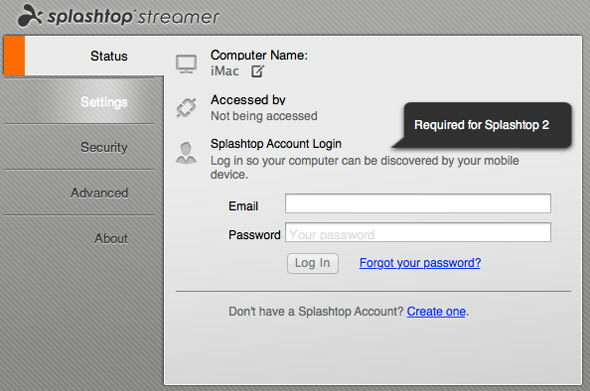
Du skal dog klikke på Sikkerhed fane og oprette en sikkerhedskode, som ikke er indlysende; samt installere den virtuelle skærmdriver under Indstillinger> Avanceret. En genstart er også påkrævet.
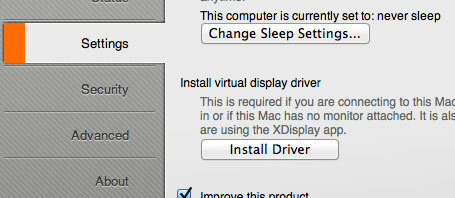
Når du er færdig med alt det, skal du skifte til iPad, starte XDisplay, og du skal se, at din computer automatisk er blevet opdaget. Tryk på det, og det skal forbinde, skønt det tog et par opdateringer for mig og så ud som om computeren var ved at bryde i processen. Til sidst vil skærmen blive udvidet, og et nyttigt tipsystem vises.
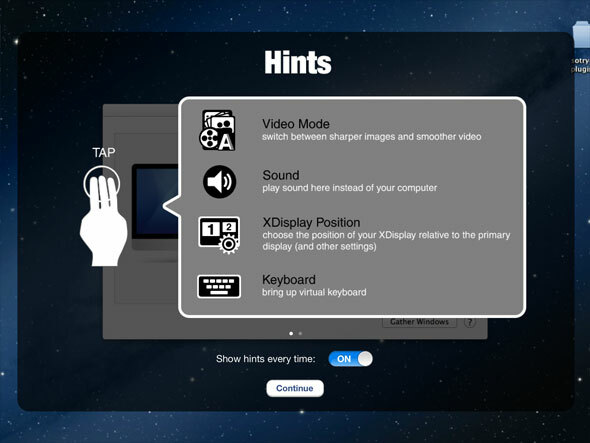
Ydeevne: Fantastisk
Et tryk med tre fingre åbner appindstillingerne, hvoraf den ene er at skifte mellem glat og skarpt. I jævn tilstand var videoafspilning stor, men teksten er uklar.

I skarp tilstand var video stadig afspilbar, men musens respons fik en næse. De fleste tekster var lette at læse, men tydeligt ikke "retina". Det er også værd at bemærke, at berøring styrer musens bevægelse, så du burde være i stand til at trække ind på desktop-applikationer med denne app, hvis du ville. Og fordi appen er opløsningsuafhængig, kan du også zoome ind.
Splashtop XDisplay er gratis at downloade med en 10-minutters begrænsning og er i øjeblikket på 50% salg til $ 4,99 for at låse den fulde app op. Det er en smerte at opsætte, og de krævede trin er ikke indlysende eller dokumenteret på noget centralt sted, men det fungerer nøjagtigt som det siger det på dåsen, og det at kunne skifte mellem skarp tekst eller glattere grafik gør det velegnet til en lang række applikationer.
$ 9,99 kan virke som en høj pris at betale for en app, der er vurderet til 2 stjerner i gennemsnit og kun Mac kompatibel, men jeg havde ingen specifikke problemer ved at bruge dette, så kan kun antage, at ratings kom fra tidligere buggy versioner.
Brugervenlighed: Stor
Installer forbindelsessoftwaren og genstart - det er det. Ingen adgangskoder, ingen skjult driverinstallationer. Det fungerer bare. Grænsefladen på MiniDisplay til iPad er enkel med et dejligt billede af alle anerkendte maskiner. Vælg maskinen, og få sekunder senere har du et udvidet skrivebord. Hvis din Mac har indstillet et brugeradgangskode, skal du indtaste det.
Ydeevne: Forfærdeligt langsom, men krystalklar
Forsinkelsen er uudholdeligt langsom - det vil tage nogle få sekunder at trække et vindue til det udvidede skrivebord og få det vist. Bare det at skrive tekst i en e-mail eller Evernote er acceptabelt. Teksten er dog krystalklar - det er åbenlyst ved hjælp af den oprindelige nethinden opløsning på iPad, hvilket forklarer forsinkelsen. Videoafspilning er umulig, men hvis skrivning af e-mails eller læsning af små chatskærme er din vigtigste brugssag, du magt værdsæt nethindegrafik.
Musbevægelse udføres ved hjælp af et enkelt tryk, så ingen tegning er mulig.
Mini Display er en universel app, så du kan også køre den på din iPhone - skønt kun en enhed kan tilsluttes på samme tid, hvilket betyder, at der ikke er nogen forening op til hver iDevice, du ejer for sjov. Det er også værd at påpege, at den højere opløsning af iPhone gør den fuldstændig ubrugelig til, godt, hvad som helst.

AirDisplay ($ 9,99, Mac & Windows)
Brugervenlighed: Stor
Igen kræves en enkelt installation og ingen adgangskoder til at indstille eller yderligere trin. Hvis der var nogen forvirring omkring, hvad man skal gøre, forklarer start af Air Display på iPad nøjagtigt, hvad du skal gøre for enten Mac eller Windows, herunder hvordan du konfigurerer et ad-hoc Wi-Fi-netværk om nødvendigt.
![Sådan bruges din iPad (eller iPhone!) Som en anden skærmhjælp [iOS] til luftskærm](/f/0b1cc7e18a26af353f20eb21d3b9edab.jpg)
For faktisk at begynde at bruge skærmen skal du aktivere og vælge den anden enhed på menulinjen i Mac- eller Windows AirDisplay-værten.
Bemærk: der plejede at være en gratis version af denne app, der siden er trukket tilbage - udviklerne fandt, at det slagter salget af den fulde app.
Ydeevne: Rimelig
Igen bruger Air Display den fulde opløsning af en iPad - hvilket er omtrent det samme som min iMac, så pixeltætheden gør en masse apps ubrugelige, dog med utroligt klare detaljer. Her er for eksempel nogle små Photoshop-menuer.

Brug af video og generel karakter er meget forsinket, selvom det subjektivt ikke føltes så dårligt som Mini-Display. Du kan endda tegne direkte ind i Photoshop, glat men omend med en mærkbar anden forsinkelse mellem berøring og at linjen vises. AirDisplay inkluderer også muligheden for at ikke brug nethinden-opløsninger - det er gemt i præferencerne. Deaktivering af dette sætter det på niveau med XDisplay's skarp indstilling og gør alt mere lydhør og UI-elementer mere rimelige.

Vinderen
For at være ærlig, prøvede jeg at bruge iPad som en anden skærm, fik jeg mig til at sprænge meget, uanset hvilken app det var. Derefter igen, min vigtigste arbejdsmaskine er en 27 ″ iMac - hvis du skulle placere iPad sammen med en 13 ″ MacBook Air, kan du måske være mere værdsat af de ekstra centimeter, du kan få dine hænder på.
Til grundlæggende opgaver som at holde et chatvindue åbent, kontrollere en mail-klient eller måske som en statusovervåger - iPad fungerer beundringsværdigt. Den klare vinder for mig i denne runde skal dog Splashtop XDisplay. Ja, det vises ikke med netopløsning, men i praksis er dette faktisk bedre end de andre apps, der endte med at vise vinduer med utrolige detaljer, men så små, at de er ubrugelige.
XDisplay giver dig mulighed for at skifte mellem en højere kvalitet (dog ikke retina) opløsning og noget mere end acceptabelt til glat videoafspilning. Det er desværre svigtet af den komplekse og noget skræmmende installationsproces. AirDisplay kommer en beundringsværdig anden, når du deaktiverer nethindegrafik, og opsætningen er langt venligere. Det er et hårdt opkald mellem de to.
Har du fundet en bedre løsning til at bruge din brug iPad som en anden skærm? Fortæl os det i kommentarerne, hvis du har det, eller hvis du ofte bruger din iPad som en anden skærm - vi vil meget gerne høre dine oplevelser, og hvilken slags apps du lægger der til.
Du kan også Brug Sidevogn til at bruge din iPad som en anden skærm Sådan bruges din iPad som en anden Mac-skærm med sidevognHvis du har en nyere Mac og iPad, kan du her udnytte Sidecar-funktionen for at få en ekstra skærm. Læs mere .
Introbillede: ShutterStock - flere skærme
James har en BSc i kunstig intelligens og er CompTIA A + og Network + certificeret. Han er hovedudvikler af MakeUseOf og bruger sin fritid på at spille VR paintball og brætspil. Han har bygget pc'er siden han var barn.


